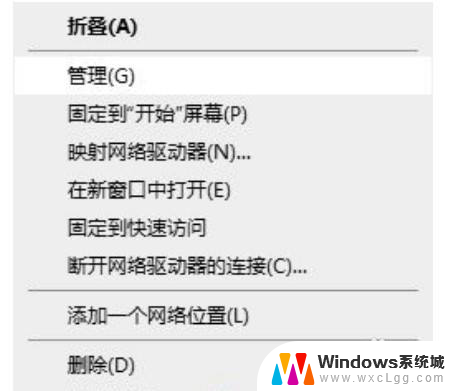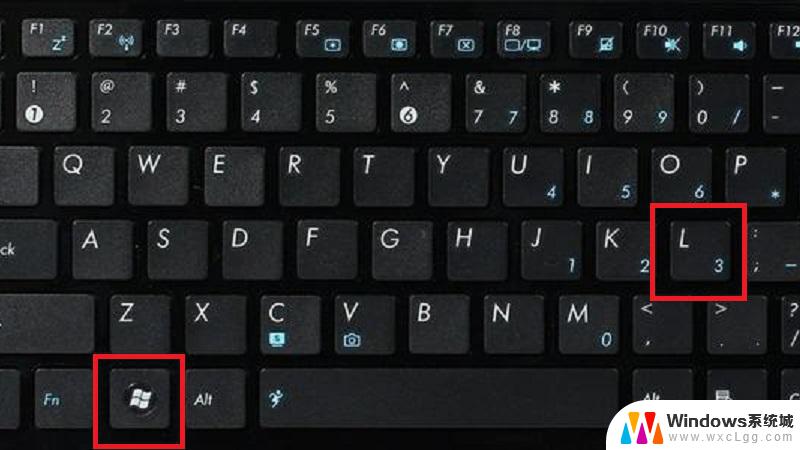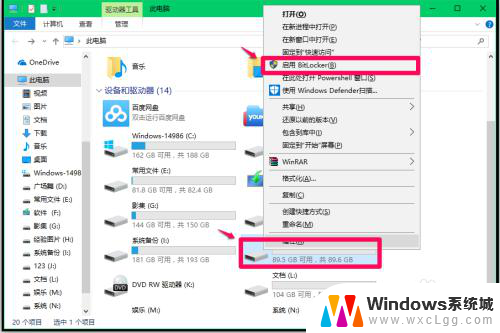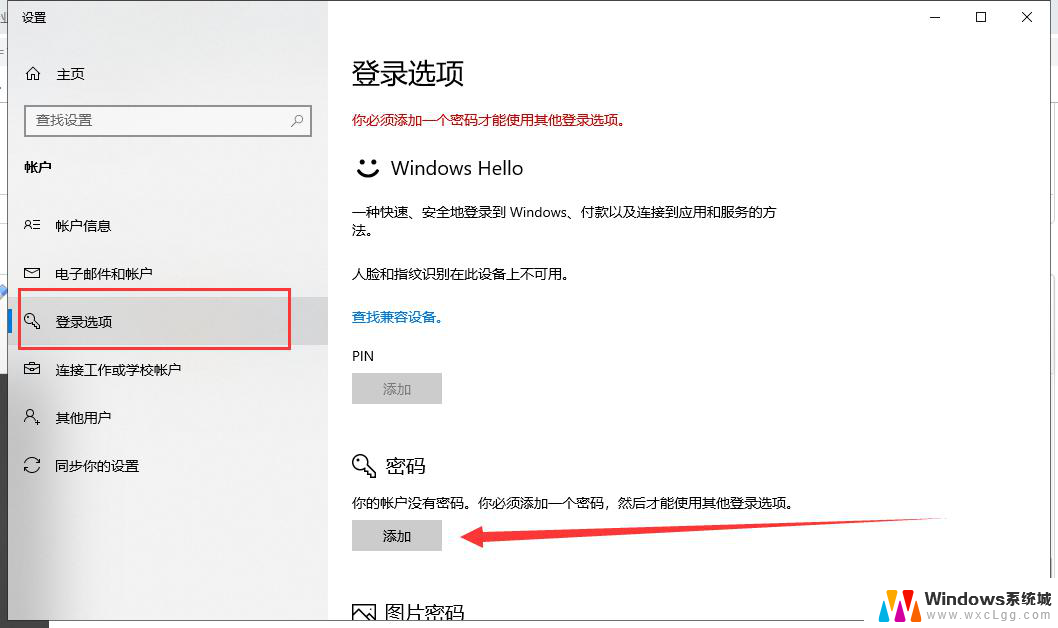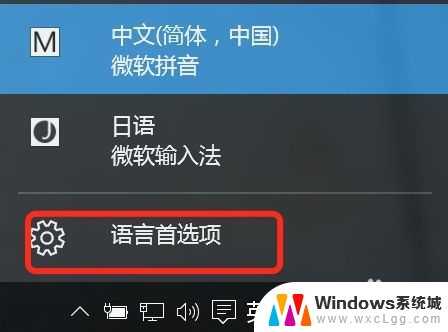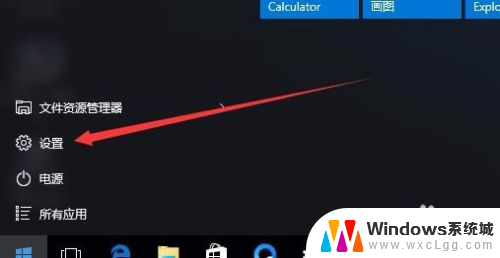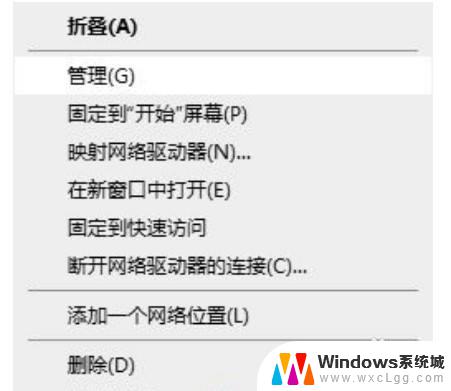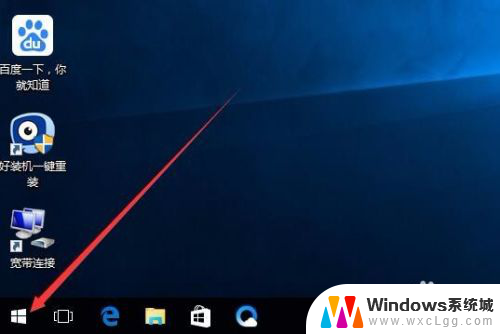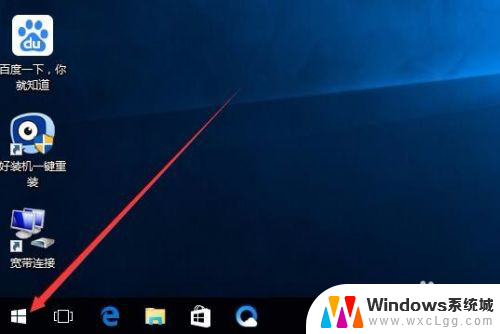win10键盘锁了怎么办 如何解锁笔记本电脑键盘锁定
当我们使用笔记本电脑时,有时候会遇到键盘锁定的情况,导致无法正常输入文字,这时候我们就需要找到解锁的方法,让键盘恢复正常使用。在Win10系统中,键盘锁定可能是由于误操作或者系统问题所导致的,因此解锁方法也各有不同。接下来我们将介绍一些常见的解锁方法,帮助大家快速解决键盘锁定问题。

**一、检查功能键锁定**
许多笔记本电脑都配备了功能键(如Fn键)与F系列键的组合,用于控制键盘的特定功能,包括键盘锁定。首先,检查键盘上是否有相关的指示灯亮起,如Num Lock(数字锁定)或Scroll Lock(滚动锁定)。如果亮起,尝试按下Fn键加上对应的F键(如F6或F14,具体取决于机型)来解锁。
**二、检查外部设备**
如果连接了外部键盘或鼠标,并且它们的驱动程序或设置可能导致内置键盘被禁用。尝试断开这些设备,然后重新启动电脑。有时,外部设备的冲突会干扰内置键盘的正常工作。
**三、检查系统设置**
在Windows系统中,可以通过“控制面板”或“设置”中的“键盘”选项来检查是否有关于键盘锁定的设置。进入相关设置后,查看是否有启用或禁用键盘的选项,并进行相应调整。
**四、使用屏幕键盘**
如果键盘完全无法使用,您可以通过Windows的屏幕键盘来临时输入命令。在搜索框中输入“屏幕键盘”并打开它,使用鼠标或触控板点击屏幕上的键盘按键来执行操作。如打开任务管理器结束可能导致键盘锁定的进程。
**五、重启电脑**
通过以上步骤,您应该能够解决笔记本电脑键盘锁定的问题。如果问题依旧存在,可能需要考虑硬件故障的可能性,并寻求专业的技术支持。
以上就是win10键盘锁了怎么办的全部内容,有遇到相同问题的用户可参考本文中介绍的步骤来进行修复,希望能够对大家有所帮助。